-
雨林木风win10系统32硬盘安装系统教程
- 2016-11-11 16:01:07 来源:windows10系统之家 作者:爱win10
时下,雨林木风win10系统32的使用成为一种主流,如何才能在自己的电脑体验雨林木风win10系统32呢?如果能保证系统正常进入的话,系统之家小编建议用最简单好用硬盘装雨林木风win10系统。那么下面我们一起来看看硬盘装雨林木风win10的详细步骤。
安装前准备
1、保证能够正常进入系统;
2、下载Ghost Win10系统镜像文件;
win10系统下载ghost32位安装步骤
1、首先下载Ghost Win10系统镜像"DNGS_Ghost Win10x86_201604.iso"到本地硬盘上(这里下载在D盘上);
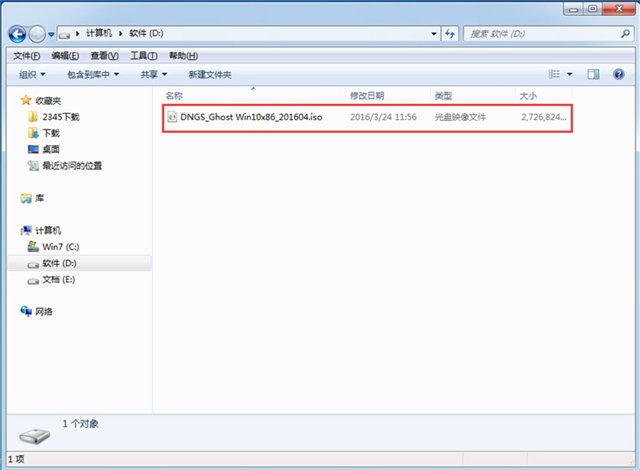
2、解压所下载的"YLMF_DNGS_Ghost Win10x86_201604.iso"镜像;
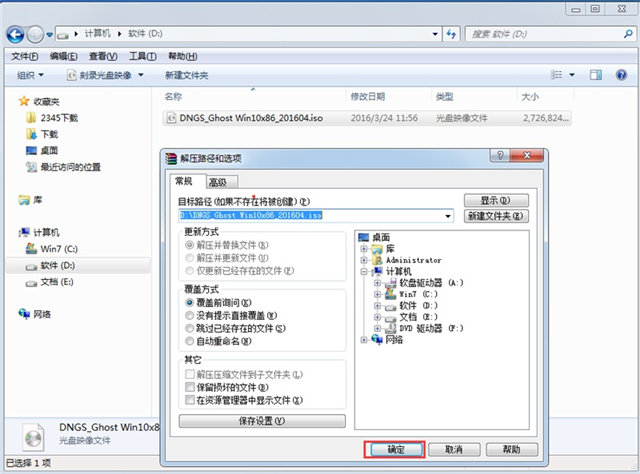
3、解压出来的文件夹内容;
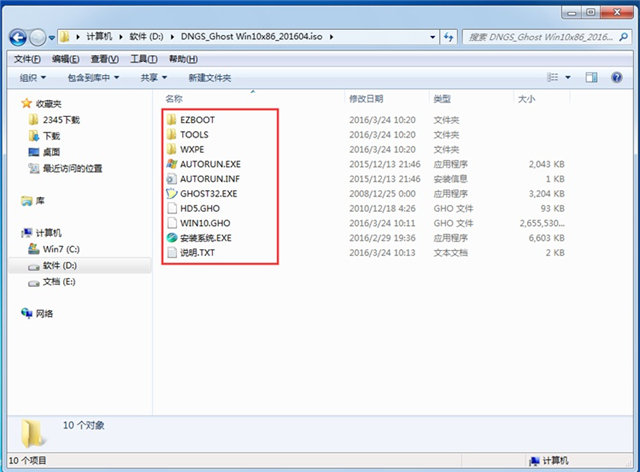
4、把"Win10.GHO"和"安装系统.exe"两个文件剪切到磁盘根目录下,这里选择放在D盘里;

提示:为什么不直接在文件夹内执行?因为文件夹命名过长,有时候会导致安装失败,如下图所示。(若用户想在文件夹内直接执行,可把文件夹重新命 名,例如命名为"Win10"等。)
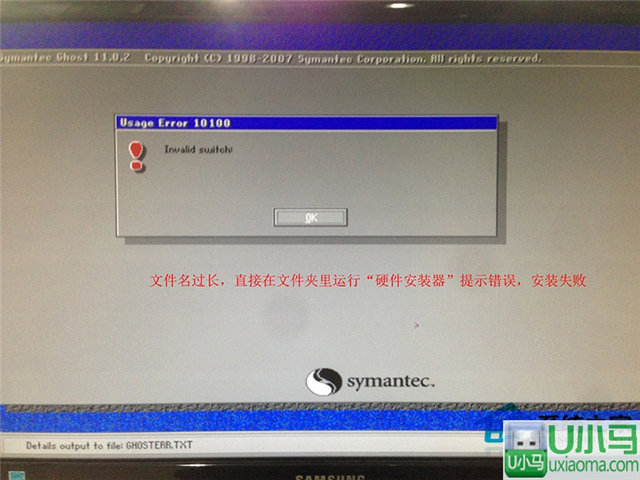
5、双击"安装系统.exe",选择"C盘"(C盘为系统磁盘),插入映像文件"Win10.GHO",接着点击执行,如图所示:
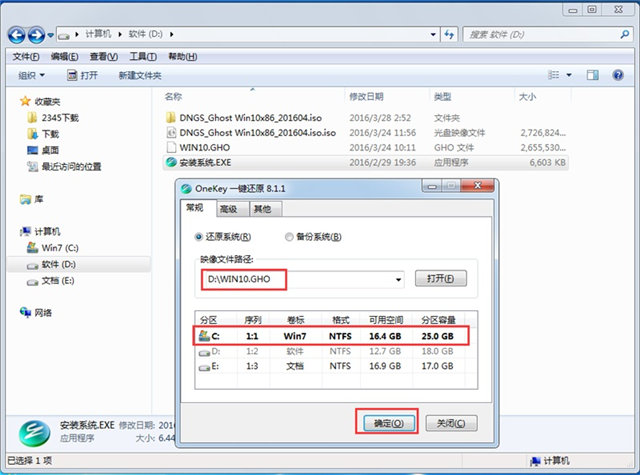
提示:执行安装前要把360等杀毒软件关闭,否则无法正常安装。(若360杀毒软件开启,会提示有毒,下载的Ghost Win10系统镜像的软件都是安全无毒 的,用户可放心使用。)
6、选择"执行后"电脑会自动重启,格式化C盘,还原数据;
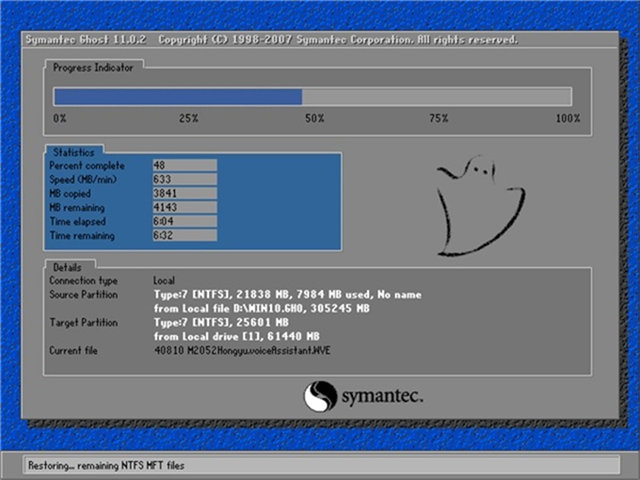
7、数据还原之后,自动重启,进入驱动安装界面;
8、动程序安装完成之后,再次重启,进入全新的Win10系统界面;

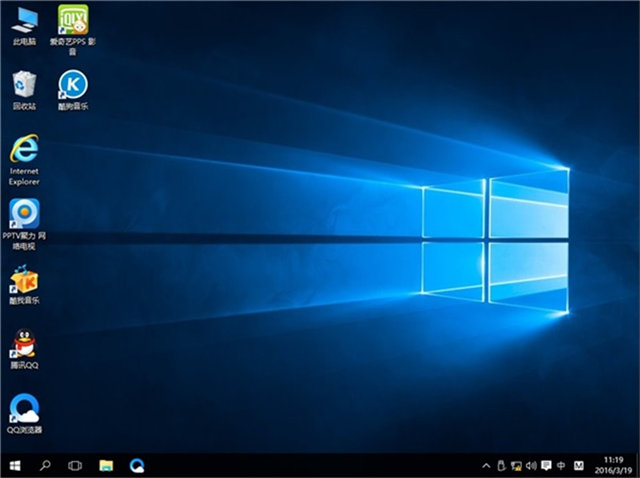
如上所述,就是雨林木风win10系统32硬盘安装系统教程的全部内容了,当你看到清新的win10桌面界面的时候,就表示硬盘装雨林木风win10系统安装的步骤全部完成了,然后你可以用上你心仪已久的雨林木风win10系统,体验不一样的win10操作风格了。
猜您喜欢
- 怎么看电脑配置好坏,小编告诉你怎么看..2018-06-15
- 小编告诉你如何给系统磁盘分区?..2018-10-17
- win8/win10双系统卸载win10的方法..2016-10-22
- 电脑屏保设置最新下载2017-08-28
- 口袋PE易我数据恢复工具找回丢失数据..2014-07-22
- win8改win7,小编告诉你win8怎么改为wi..2017-12-27
相关推荐
- 详解win7搜索功能失效了怎么办.. 2018-11-28
- 小编告诉你怎么远程控制别人电脑.. 2017-08-16
- win7系统c盘哪些文件是可以删除的.. 2015-05-09
- 如何调整分别率让windows xp显示更细.. 2014-10-15
- 如何制作uefi启动盘? 2016-10-21
- win7旗舰版64位原版安装包介绍.. 2017-07-31





 系统之家一键重装
系统之家一键重装
 小白重装win10
小白重装win10
 123浏览器 v2.0.79.1官方版
123浏览器 v2.0.79.1官方版 万能浏览器 v3.0.8.1101官方版
万能浏览器 v3.0.8.1101官方版 大白菜 Ghost Win10 64位精致纯净版 v2023.05
大白菜 Ghost Win10 64位精致纯净版 v2023.05 Metal Slug 3 v1.9.2 直装版(合金弹头 3)
Metal Slug 3 v1.9.2 直装版(合金弹头 3) 最新360保险箱 v5.1正式版 (游戏保护防木马工具)
最新360保险箱 v5.1正式版 (游戏保护防木马工具) 元宝娱乐浏览器 v1.0.03免费版
元宝娱乐浏览器 v1.0.03免费版 系统之家win1
系统之家win1 大白菜win7 6
大白菜win7 6 系统之家Ghos
系统之家Ghos 红莲花安全浏
红莲花安全浏 苹果ipod视频
苹果ipod视频 雨林木风64位
雨林木风64位 UltraISO软碟
UltraISO软碟 闺蜜女性浏览
闺蜜女性浏览 系统之家 gho
系统之家 gho 深度技术xp s
深度技术xp s 技术员联盟 g
技术员联盟 g 剪报浏览器 v
剪报浏览器 v 粤公网安备 44130202001061号
粤公网安备 44130202001061号